iPhone或iPad:屏幕看起来太大或缩放过多

解决苹果iPhone或iPad屏幕看起来放大且使用困难的问题,因为iPhone卡在缩放问题上。

快速提示
智慧型 HDR 和自動 HDR 等功能可能要求很高,並且會消耗大量資源,導致相機速度緩慢並最終崩潰。
第 1 步:開啟「設定」應用程式並點擊「相機」。關閉智慧 HDR的開關。
步驟 2:開啟相機應用程序,然後點擊左上角的HDR圖示。確保圖示被刪除,表示自動 HDR 已關閉。
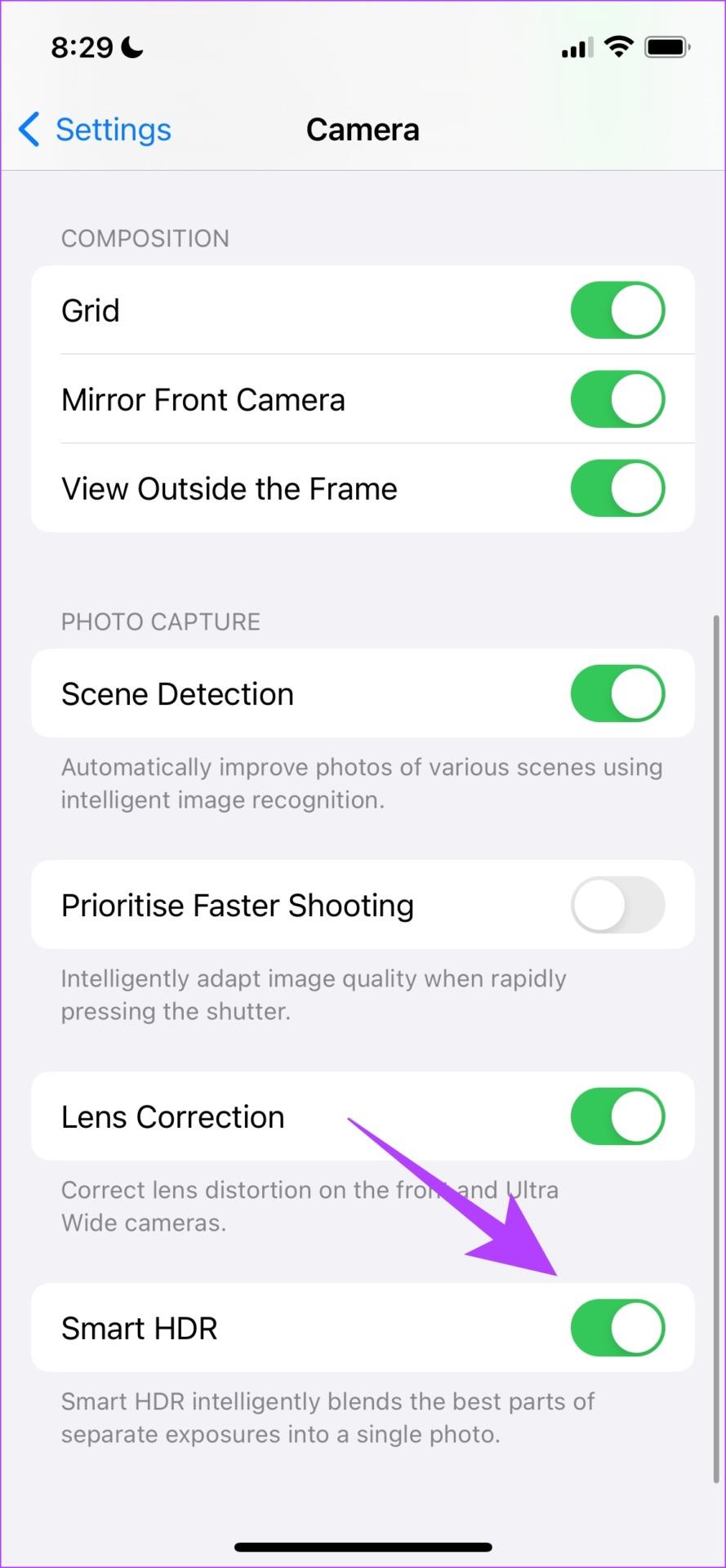
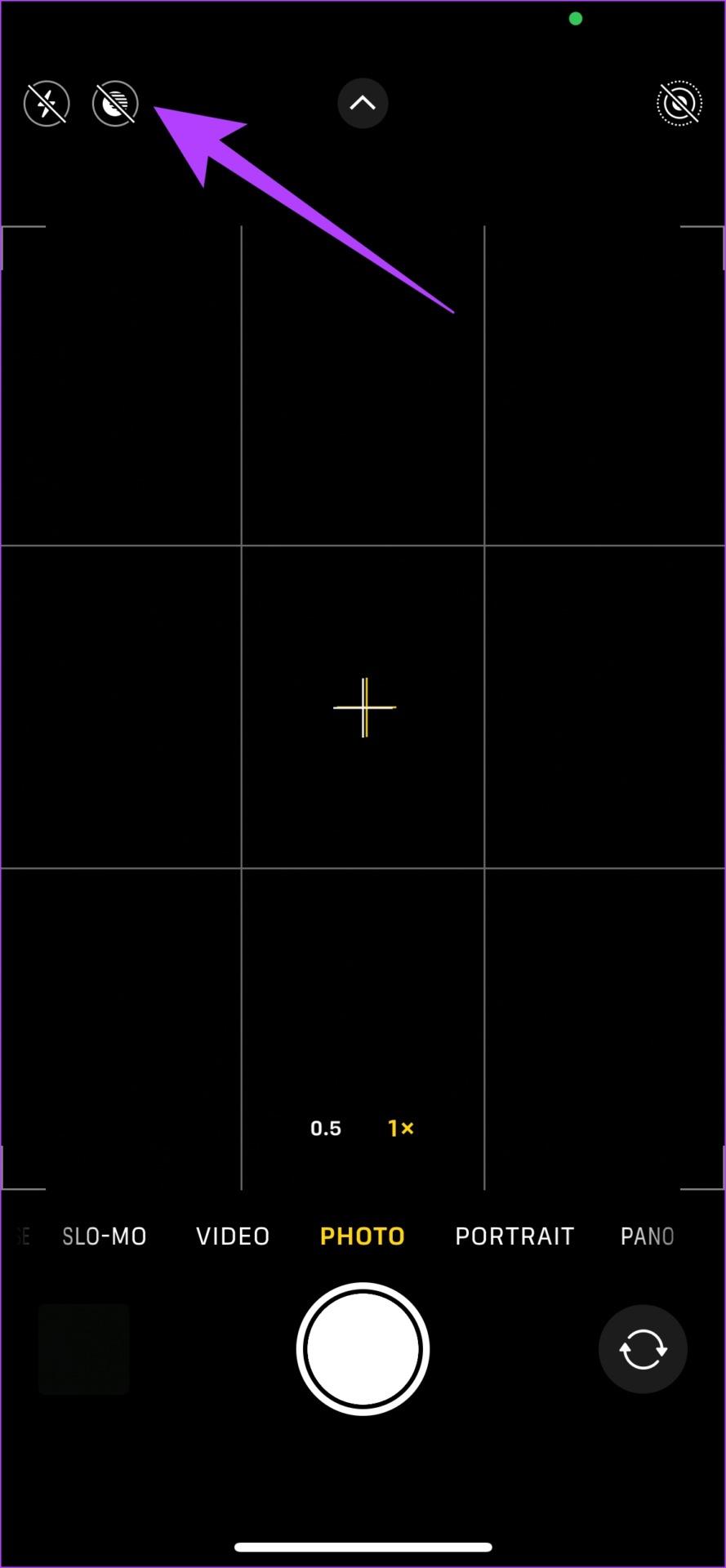
我觀察到我的 iPhone 經歷了熱節流,當照片模式設定為 24MP 時,相機應用程式往往會出現延遲 - 將其更改為 12MP 幫助我解決了這個問題。
步驟 1:開啟“設定”應用程式並轉到“相機”。點擊格式。
步驟 2:點選照片模式並選擇12 MP。
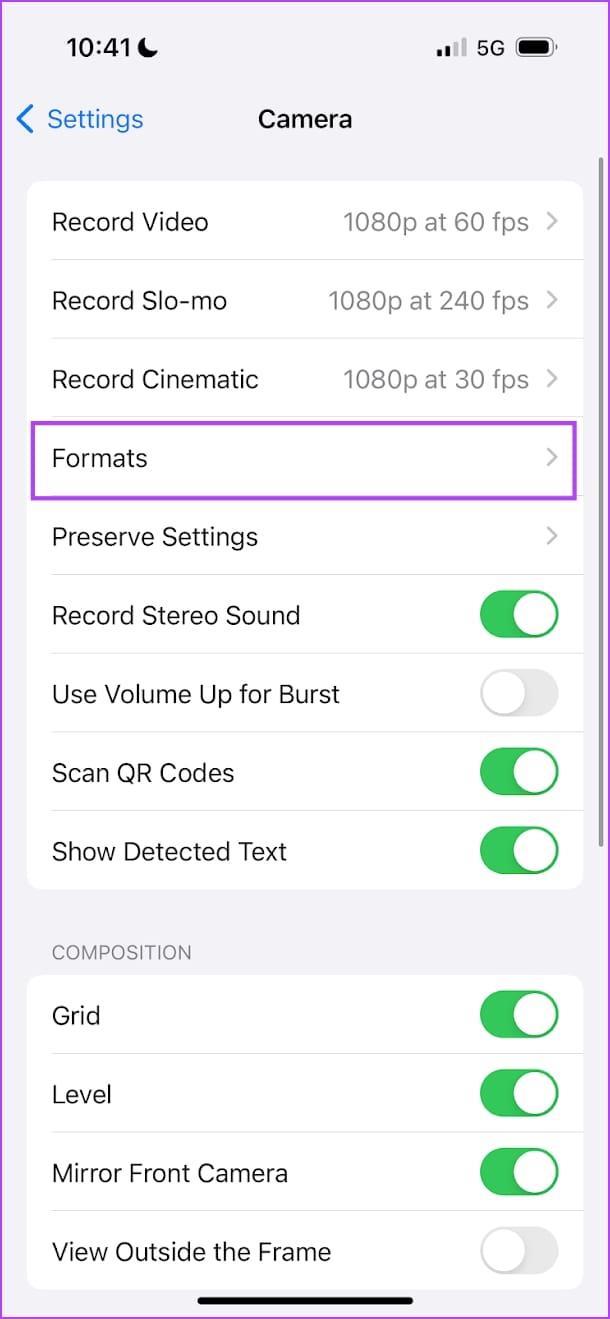
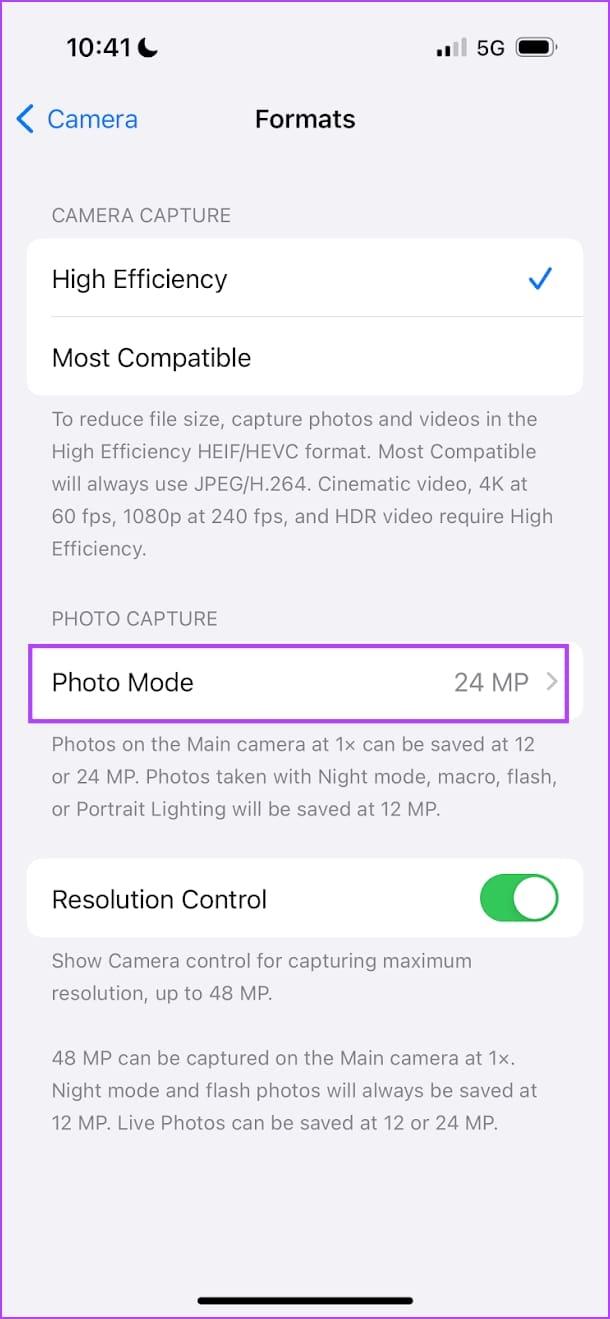
作為最後的手段,您可以重置 iPhone以修復導致問題的所有錯誤配置。
注意:重設將恢復所有與系統相關的設定並刪除所有已儲存的 Wi-Fi 網路。但是,您不會遺失資料。
第 1 步:開啟「設定」應用程序,然後選擇「常規」 > “傳輸和重置 iPhone」。
步驟 2:點選重置。現在,點擊重置所有設定。出現提示時輸入密碼並按照螢幕上的指示進行操作。
這會將 iPhone 的所有設定和配置恢復為預設狀態。
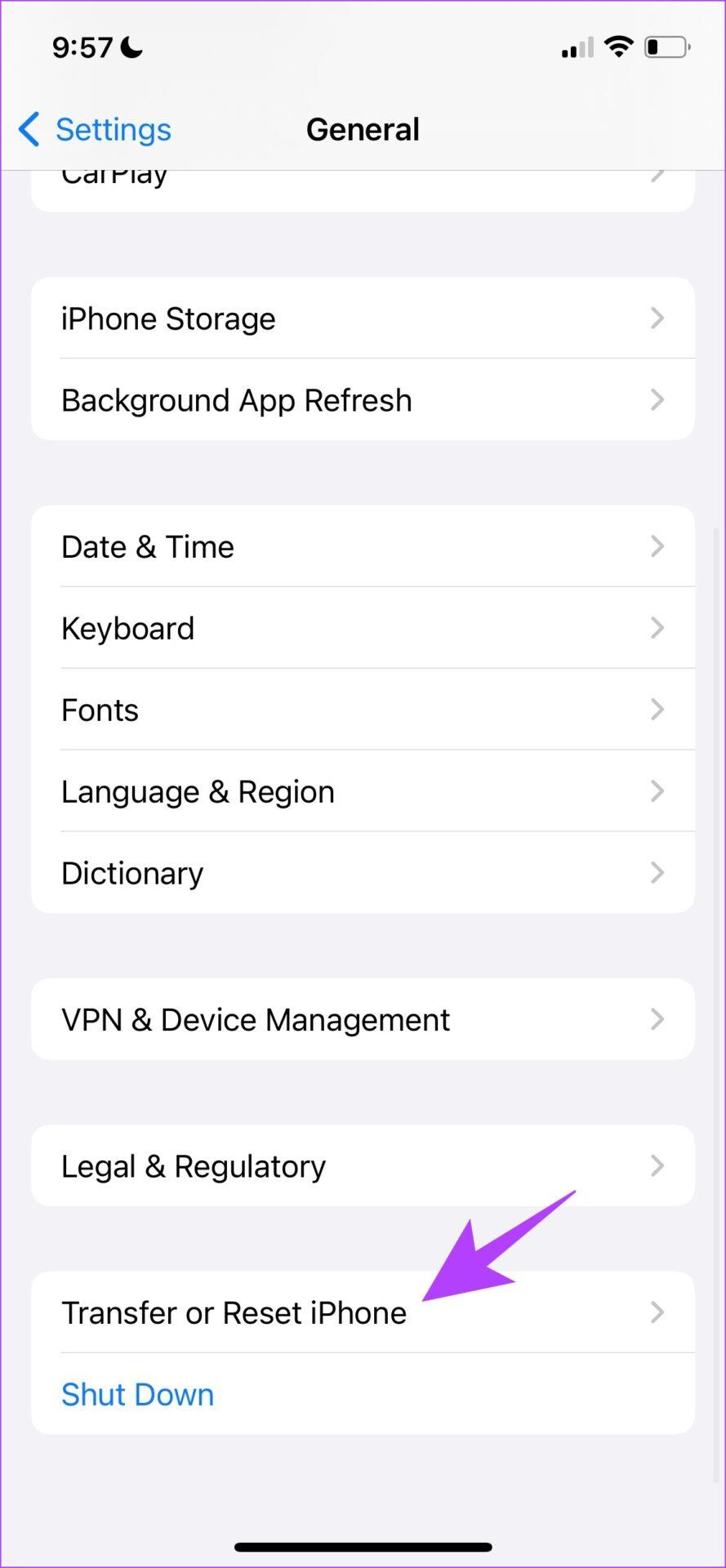
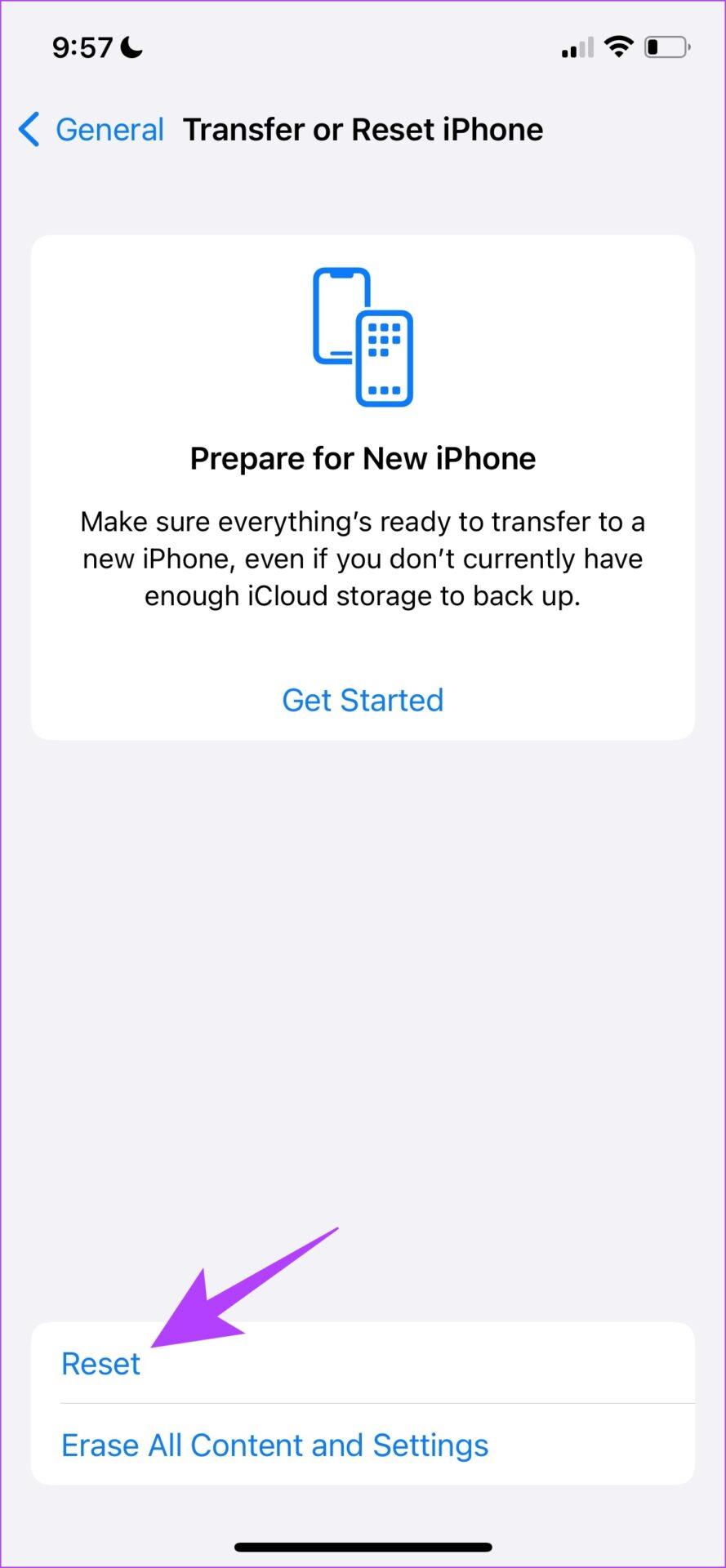
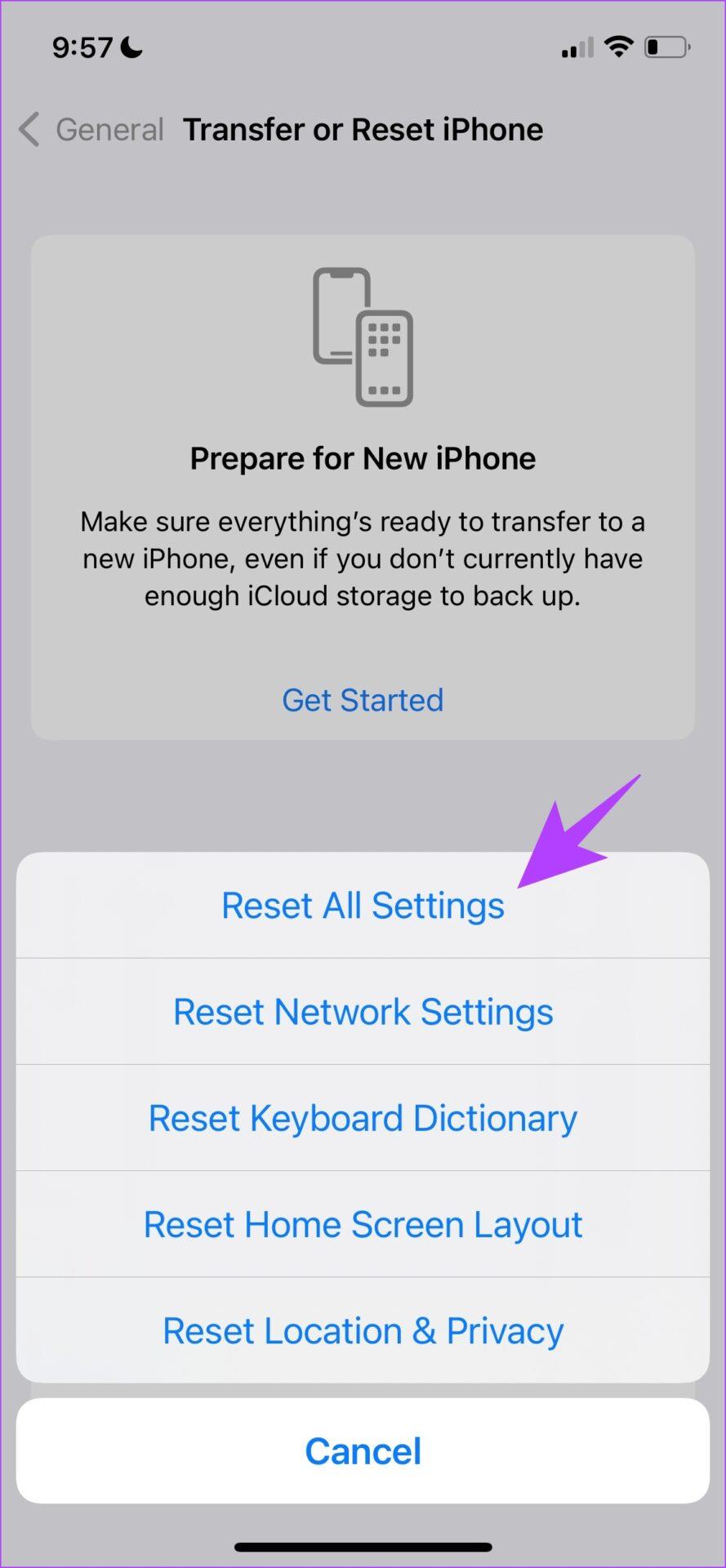
如果上述修復都無效,我們建議使用適用於 iPhone 的第三方相機應用程序,例如Focos、ProCam 8和VSCO,直到問題解決。
解决苹果iPhone或iPad屏幕看起来放大且使用困难的问题,因为iPhone卡在缩放问题上。
学习如何通过本教程访问Apple iPad上的SIM卡。
在此帖子中,我们讨论如何解决Apple iPhone中地图导航和GPS功能无法正常工作的常见问题。
iOS 16 照片摳圖不起作用?了解如何透過 8 種方法修復這個問題,從確保設備和文件格式兼容性開始。
厭倦了拍照時的快門噪音?您可以使用以下 6 種簡單方法來關閉 iPhone 上的相機聲音。
了解如何將“照片”同步到iPhone的最新方法,確保您的照片安全有序。
使用 iPhone 上的 NFC 標籤以無線方式輕鬆傳輸數據。了解如何使用 NFC 標籤讀取器和 NFC 標籤寫入器。
離開家庭共享並獨自一人。了解如何在 iPhone、iPad 和 Mac 上的「家人共享」中離開或刪除某人。
解決使用 Microsoft Authenticator 應用程式時遇到的問題,包括生成雙因素身份驗證代碼的故障,提供有效的解決方案。
了解您的 iPhone 如何收集分析資料,以及如何停用這些功能以保護您的隱私。






